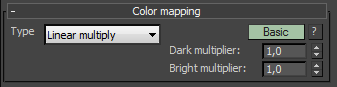Una breve guía de como setear el VRAY 3.0 para 3Dstudio max
La fuente GOV3DSTUDIO , recomiendo este sitio como excelente portal de capacitación . Allí podrán ver más en detalle esta breve guía.
Para instalar el motor de render v-ray hay que ir , en la pestaña de Common y en Assing Render clickear los puntitos de Production y elegir V-Ray
Luego procedemos a setear algunas opciones
---------------------------------------------------------------------------------------------------------------------------------
PESTAÑA V-RAY
----------------------------------------------------------------------------------------------------------------------------------
FRAME BUFFER
Frame Buffer
En caso de tildar esta opción solamente cambias la salida de render a un editor que tiene más que ver con la producción de imágenes (como si fuera un photoshop) No tiene mucho sentido ya que si necesitaríamos editar la imágen lo haríamos en un soft especializado para ello
----------------------------------------------------------------------------------------------------------------------------------
GLOBAL SWITCHES
Aquí le estamos indicado que haga el render con las luces de la escena y con las luces que estén ocultas en la escena (en caso que las haya)
En Override MTL podemos indicar que haga el render usando un único material
---------------------------------------------------------------------------------------------------------------------------------
IMAGE SAMPLER
Esta es la sección donde definimos la definición de contorno que va a tener nuestra imágen. Que tan pixelado será nuestro render
Una buena opción es elegir Adaptative subdivisión (se puede elegir cualquier , no es que una sea mejor que otra)
Esto lleva luego a elegir el Min rate y Max rate que sirve para depurar el ruido de la imágen. A mayores valores , mayor depuración y mayor tiempo de render también.
Luego de elegir Type , tenemos que definir la segunda combinación. En este caso elegí Mitchel-Netravalli
---------------------------------------------------------------------------------------------------------------------------------
Antes de setear Environmet es aconsejable comprobar que el color del background esté en negro , ya que es el único que no afecta la escena ni modifica el color de las luces que hayamos puesto . Una vez comprabdo esto podemos ir a la seccion de Environmet de VRAY
Tildar GI con ese color de cielo que viene por defecto , hace que los materiales de la escena tengan la luminosidad del día. Es aconsejable cuando queremos usar esto de manera rápida. Sino es más aconsejable utilizar otros métodos para lograr ese resultado .
Reflection/refraction : con esta opción tildada podemos hacer que los materiales reflejen la textura que pongamos . Podemos usar imágenes de cielos o de HDRI
Siempre afecta a lo que puede reflejar un material
----------------------------------------------------------------------------------------------------------------------------------
COLOR MAPPING
Afecta también a la iliuminación de nuestra escena. Según aconseja, la opción
Linear multiply (viene por defecto) Para todo lo que es exteriores en arquitectura, ya que ilumina más los materiales que son afectados por el sol, la luz, etc
HSV EXPONENTIAL , más que nada para los render de interiores
En caso que tengamos una escena donde haya un luz muy cercana a un objeto y el color de este se vea "quemado" podemos disminuir el brillo de la escena bajando el valor de Bright multiplier
---------------------------------------------------------------------------------------------------------------------------------
PESTAÑA GI
----------------------------------------------------------------------------------------------------------------------------------
GI
ENABLE GI = tildar la casilla
Luego determinar las 2 opciones de rebote de luz. En este caso Irradiance map y la segunda, Light Caché
IRRADIANCE MAP
El tiempo de render y la calidad se determina en Current Preset
LIGHT CACHE
El tiempo de render depende de Subdis y Sample Size
---------------------------------------------------------------------------------------------------------------------------------
LIGHT CACHE
En el caso de haber elegido Light Cache , es importante determinar el rango de subdivisiones
Si nuestro fotograma está en un rango mayor a 1000 (por ejemplo la config de hd 1920x1080)
es conveniente elegir una SUBDIVS de 1500
---------------------------------------------------------------------------------------------------------------------------------
PESTAÑA SETTINGS
----------------------------------------------------------------------------------------------------------------------------------
SYSTEM
Aquí es importante el bucle with. Es el cuadradito que va procesando la imágen en el render. Conviene un valor de 32x32 , ya que es pequeño y no va recalentando tanto el procesador.
Tildando esta opción podemos distribuir el render en varios equipos , si tenemos una red configurada.
SETEOS EXTERNOS
---------------------------------------------------------------------------------------------------------------------------------
Cámara Vray
----------------------------------------------------------------------------------------------------------------------------------
shutter speed : a mayor valor , mayor oscurecimiento
film speed: al revés, al ir bajando el valor se oscure
Oprimir Guess vert y horiz para corregir los ángulos de los objetos (se recomienda hacerlo)
---------------------------------------------------------------------------------------------------------------------------------
LUCES (comunes)
----------------------------------------------------------------------------------------------------------------------------------
En el caso que estemos utilizando una luz del tipo Target Spot debemos tener en cuenta el siguiente seteo :
En SHADOW elegir la opción Vray Shadows
Tildar AREA SHADOW para que la sombra sea más dura al comienzo y más suave a medad que se aleja del modelo .
Y en SUBDIVS podemos poner un valor aceptable de 30 o 50
---------------------------------------------------------------------------------------------------------------------------------
LUCES VRAY
----------------------------------------------------------------------------------------------------------------------------------
cast shadows : proyecta sombras
double-side : para que ilumine de ambos lados
invisible: para que no se vea el cuadrado blanco de la luz
no decay : en caso de estar tildado haya una luz infinita que no decae a la distancia
skylight portrait: la luz v-ray toma la luz que la antecede y la suma a su pryector de luz (por ejemplo si tenemos una luz v-ray y detras de ella una luz de sol)
Dome : crea un entorno esférico con una luz infinita , y se le puede poner un mapa (un cielo , hdr) y ese mapa va a tener incidencia en los objetos y puede ser visible o no
Sphere : equivalente a la luz Ommi
Mesh: convierte un objeto en fuente de luz. Primero hay que convertir a edit poly el objeto y lugo en este menu , elegirlo.
-----------------------------
Aumentando el nivel de subdivs , eliminamos el ruido que puede haber en el render
--------------------------------------------------------------------------------------------------------------------------------
MATERIALES
---------------------------------------------------------------------------------------------------------------------------------
Material de la taza
Para crear el material de la taza y que refleje tenemos que llevar a blanco el valor de Reflect y tener TILDADO Fresnel Reflect
El valor de 8 para SUbdivs es un rango aceptable para muestras. Define la precisión de nuestra reflejo (con mas o menos ruido) . Un nivel de 12 a 20 sería algo más preciso , aunque alarga mucho el tiempo de render
Material del piso ESPEJO
El material de espejo para el piso y el fondo : SIN TILDAR Fresnel Reflection
Max depth en un valor de 5 hace que el objeto se pueda reflejar en varios espejos. Con un valor de 1 reflejará solo lo que tiene más cerca y es lo más aconsejable para reducir el tiempo de render.
VIDRIO
Para crear vidrio hay que dejar Reflection en negro y todos los valores por default
Y poner en blanco en la sección Refraction , Refract
De esa manera el objeto que ponemos detrás del vidrio se verá deformado
Si queremos conservar el fondo del objeto sin distorsionar (como si se viera detrás de un vaso más plano ) tenemos que usar el modificador Shell y poner algún valor en inner amount
Es importante tener tildado AFTER SHADOWS para generar sombras acorde
El valor de Max Depth en Refraction conviene que esté en 2 (para reducir el tiempo de render)
En FOG COLOR podemos determinar el tinte del vidrio
y en FOG MULTIPLIER nos sirve por si tenemos un vidrio con mucho espesor , pero no queremos que tenga un tinte muy oscuro (como es en realidad)